Preferências de recomendação de dimensionamento correto
O recurso de preferências de recomendação de dimensionamento correto permite personalizar as configurações que você deseja que o Compute Optimizer considere ao gerar recomendações de instância do Amazon EC2, do grupo do Auto Scaling e do banco de dados do RDS. Esse recurso permite fazer o seguinte:
-
Ajustar a margem livre e o limite de utilização da CPU.
-
Ajustar a margem livre de utilização de memória.
-
Configurar uma opção específica de período retroativo.
-
Defina as preferências de família de instâncias em nível de organização, conta ou região.
Isso oferece maior transparência sobre como as recomendações são geradas e a possibilidade de configurar recomendações de dimensionamento correto de recurso para aumentar a economia e a sensibilidade de desempenho. Para ter instruções sobre como definir as preferências de recomendação de dimensionamento correto no AWS Compute Optimizer, consulte. Configurar preferências de recomendação de dimensionamento correto
Se você for o gerente da conta ou o administrador delegado de uma AWS Organization, poderá escolher a conta ou organização à qual deseja que as preferências de recomendação de dimensionamento correto sejam aplicadas. Se você for titular de uma conta individual da AWS (não dentro de uma organização), as preferências de recomendação de dimensionamento correto definidas se aplicam somente às suas recomendações.
nota
-
As preferências de recomendação de dimensionamento correto para utilização de CPU e memória estão disponíveis somente para instâncias do Amazon EC2.
-
Para instâncias de banco de dados do RDS, você só pode especificar as preferências do período retroativo.
Instâncias do EC2 preferidas
As preferências de recomendação de dimensionamento correto permitem especificar as instâncias do EC2 que você deseja em sua saída de recomendação. É possível definir um conjunto de considerações de instâncias personalizadas que controla os tipos e famílias de instâncias recomendados pelo Compute Optimizer para migração. Essa preferência garante que o Compute Optimizer recomende somente instâncias que estejam alinhadas com seus requisitos específicos. Isso não impede que o Compute Optimizer gere recomendações para nenhuma de suas workloads.
É possível personalizar a seleção do tipo de instância com base nas diretrizes ou requisitos organizacionais. Por exemplo, se você comprou Savings Plans e instâncias reservadas, poderá especificar somente instâncias cobertas por esses modelos de preços. Ou, se quiser usar apenas instâncias capacitadas com determinados processadores ou instâncias não intermitentes devido ao design de sua aplicação, poderá especificar essas instâncias para a saída da sua recomendação.
Esse recurso também oferece a opção de considerar automaticamente variações futuras das famílias de instâncias escolhidas. Isso garante que suas preferências estejam utilizando a versão mais recente de suas famílias de instâncias preferidas com a melhor relação preço/desempenho. Para ter instruções sobre como especificar suas instâncias do EC2 preferidas, consulte Etapa 3: especificar instâncias do EC2 preferidas na próxima seção deste guia do usuário.
nota
Recomendamos evitar limitar demais os candidatos a instâncias. Isso pode reduzir suas possíveis economias e oportunidades de dimensionamento correto.
Período retrospectivo e métricas
As preferências de recomendação de dimensionamento correto permitem especificar o período retroativo e as preferências de utilização de CPU e memória que você deseja que o Compute Optimizer utilize ao gerar recomendações personalizadas. Para ter instruções sobre como definir o período retroativo e a utilização de métricas, consulte Etapa 4: especificar o período retrospectivo e métricas na próxima seção deste guia do usuário.
Período de retrospectiva
Escolha um período de retrospectiva para a análise de métricas para suas preferências de recomendação de dimensionamento correto. O Compute Optimizer analisa as configurações de preferência de utilização para o número de dias especificado. Recomendamos definir um período de retrospectiva que capture sinais críticos do histórico de utilização da workload, permitindo que o Compute Optimizer identifique oportunidades de dimensionamento correto com maior economia e menor risco de desempenho.
No Compute Optimizer, é possível escolher entre as seguintes opções de período de retrospectiva: 14 dias (padrão), 32 dias ou 93 dias. Os períodos retrospectivos de 14 e de 32 dias não exigem pagamentos adicionais. Se você tiver ciclos mensais, o período de retrospectiva de 32 dias poderá capturar padrões mensais de workload. O período de retrospectiva de 93 dias exige pagamento adicional. Para usar a opção de 93 dias, ative a preferência de métricas aprimoradas de infraestrutura. Para ter mais informações, consulte Métricas aprimoradas de infraestrutura.
nota
Para instâncias de banco de dados do RDS, você só pode especificar as preferências do período retroativo.
Utilização de CPU e memória
O recurso de preferências de recomendação de dimensionamento correto permite que você personalize as configurações de utilização (limite de CPU, margem livre de CPU e memória), para que as recomendações de instância atendam aos requisitos específicos de sua workload. Dependendo das configurações de utilização escolhidas, suas recomendações podem ser personalizadas para aumentar as oportunidades de economia, aumentar a margem de manobra de desempenho ou aumentar a tolerância aos riscos de desempenho.
Limite de utilização de CPU
Limite é o valor percentual que o Compute Optimizer utiliza para processar dados de utilização antes de gerar recomendações. Se você definir uma preferência de limite de CPU, o Compute Optimizer removerá os pontos de dados de pico de uso acima desse limite. Um valor percentual mais baixo remove mais picos de uso dos dados.
O Compute Optimizer oferece três opções para o limite de utilização de CPU: P90, P95 e P99,5. Por padrão, o Compute Optimizer utiliza um limite de P99,5 para suas recomendações de dimensionamento correto. Isso significa que o Compute Optimizer ignora apenas os 0,5% dos pontos de dados de maior utilização do seu histórico de utilização. O limite de P99,5 pode ser mais adequado para workloads de produção altamente sensíveis, nas quais o pico de utilização afeta significativamente o desempenho da aplicação. Se você definir o limite de utilização como P90, o Compute Optimizer ignorará 10% dos pontos de dados mais altos do seu histórico de utilização. O P90 pode ser um limite adequado para workloads menos sensitivas ao pico de utilização, como ambientes que não sejam de produção.
Margem livre de utilização de CPU
Margem livre de utilização é a capacidade adicional de CPU na recomendação do Compute Optimizer para considerar quaisquer aumentos futuros nos requisitos de utilização de CPU. Ele representa a lacuna entre a utilização atual da instância e suas capacidades máximas.
O Compute Optimizer fornece três opções para a utilização de CPU: 30%, 20% e 0%. Por padrão, o Compute Optimizer utiliza um espaço livre de 20% para suas recomendações de dimensionamento correto. Se precisar de capacidade adicional para compensar qualquer aumento futuro inesperado na utilização de CPU, será possível definir o espaço livre para 30%. Ou, suponha que seja esperado que sua utilização permaneça constante com baixa probabilidade de aumentos futuros, nesse caso será possível reduzir o espaço livre. Isso gera recomendações com menor capacidade de CPU adicionada e maior economia de custos.
Margem livre de utilização de memória
Margem livre de utilização de memória é a capacidade adicional de memória de acordo com a recomendação do Compute Optimizer para considerar quaisquer aumentos futuros na utilização de memória. Ele representa a lacuna entre a utilização atual da instância e suas capacidades máximas. O Compute Optimizer fornece três opções para a utilização de memória: 30%, 20% e 10%. Por padrão, o Compute Optimizer utiliza um espaço livre de 20% para suas recomendações de dimensionamento correto. Se precisar de capacidade adicional para compensar qualquer aumento futuro inesperado na utilização de memória, será possível definir a margem livre como 30%. Ou suponha que haja uma previsão de que sua utilização permanecerá constante, com baixa probabilidade de aumentos futuros. Nesse caso, será possível reduzir a margem livre. Isso gera recomendações com menor capacidade de memória adicionada e maior redução de custos.
nota
Para receber recomendações de instância do EC2 que considerem a métrica de utilização de memória, você precisa habilitar a utilização de memória com o agente do CloudWatch. Você também pode configurar o Compute Optimizer para ingerir métricas de utilização de memória do EC2 de sua solução de observabilidade preferida. Para ter mais informações, consulte Habilitar a utilização de memória com o agente do CloudWatch e Configurar a ingestão de métricas externas.
Predefinições de utilização
O Compute Optimizer fornece quatro opções predefinidas para utilização de CPU e memória:
-
Economia máxima: o limite de CPU é definido como P90, a margem livre de CPU é definida como 0% e a margem livre de memória é definida como 10%. Essa predefinição fornece recomendações sem capacidade adicional de CPU e reserva a menor capacidade de memória adicional para o aumento de uso futuro. Além disso, remove 10% dos pontos de dados mais altos do histórico de utilização de CPU. Por isso, essa predefinição pode gerar recomendações com maior latência ou maior risco de degradação.
-
Balanceado: o limite de CPU é definido como P95, a margem livre de CPU é definida como 30% e a margem livre de memória é definida como 30%. As recomendações visam que a utilização de CPU permaneça abaixo de 70% por mais de 95% do tempo e a utilização de memória permaneça abaixo de 70%. Isso é adequado para a maioria das workloads e pode identificar mais oportunidades de economia do que as configurações padrão. Se suas workloads não forem particularmente sensíveis a picos de utilização de CPU ou memória, essa é uma boa alternativa às configurações padrão.
-
Padrão: o Compute Optimizer utiliza um limite de CPU de P99,5, uma margem livre de 20% e uma margem livre de memória de 20% para gerar recomendações para todas as instâncias do EC2. Essas configurações visam garantir que a utilização de CPU permaneça abaixo de 80% por mais de 99,5% do tempo e a utilização de memória de destino permaneça abaixo de 80%. Isso oferece um risco muito baixo de problemas de desempenho, mas potencialmente limita as oportunidades de economia.
-
Desempenho máximo: o limite de CPU é definido como P99.5, a margem livre de CPU é definida como 30% e a margem livre de memória é definida como 30%. Essa predefinição fornece recomendações com alta sensibilidade de desempenho e capacidade adicional para futuros aumentos no uso de CPU e memória.
nota
O Compute Optimizer pode atualizar esses valores de limite e de espaço livre para refletir as atualizações tecnológicas mais recentes e manter a qualidade das recomendações. O Compute Optimizer pode ajustar os parâmetros escolhidos com base nas características da workload para garantir recomendações de instâncias adequadas para você.
É possível utilizar os grafos simulados no console para obter uma representação de como a utilização de CPU e memória interage com as configurações de limite e margem livre durante o período retroativo. O grafo mostra como os valores de limite e de espaço livre que você define são aplicados aos dados de utilização da workload de exemplo antes que o Compute Optimizer utilize os dados para gerar recomendações. Conforme você ajusta o espaço livre e o limite, o gráfico é atualizado para mostrar como o Compute Optimizer gera recomendações com base em suas preferências personalizadas.
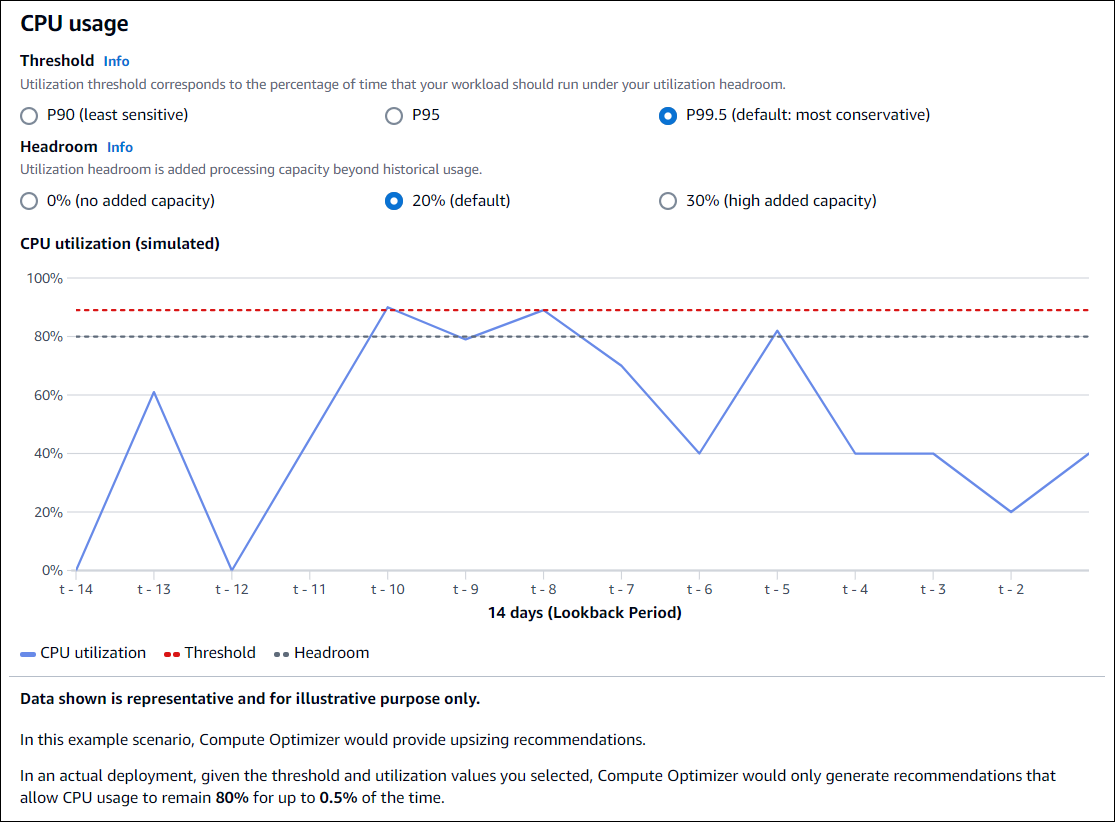
Importante
Os dados mostrados no gráfico simulado são representativos e apenas para fins ilustrativos. O gráfico não se baseia em seus dados de utilização.
Próximas etapas
Para ter instruções sobre como definir as preferências de recomendação de dimensionamento correto no AWS Compute Optimizer, consulte. Configurar preferências de recomendação de dimensionamento correto